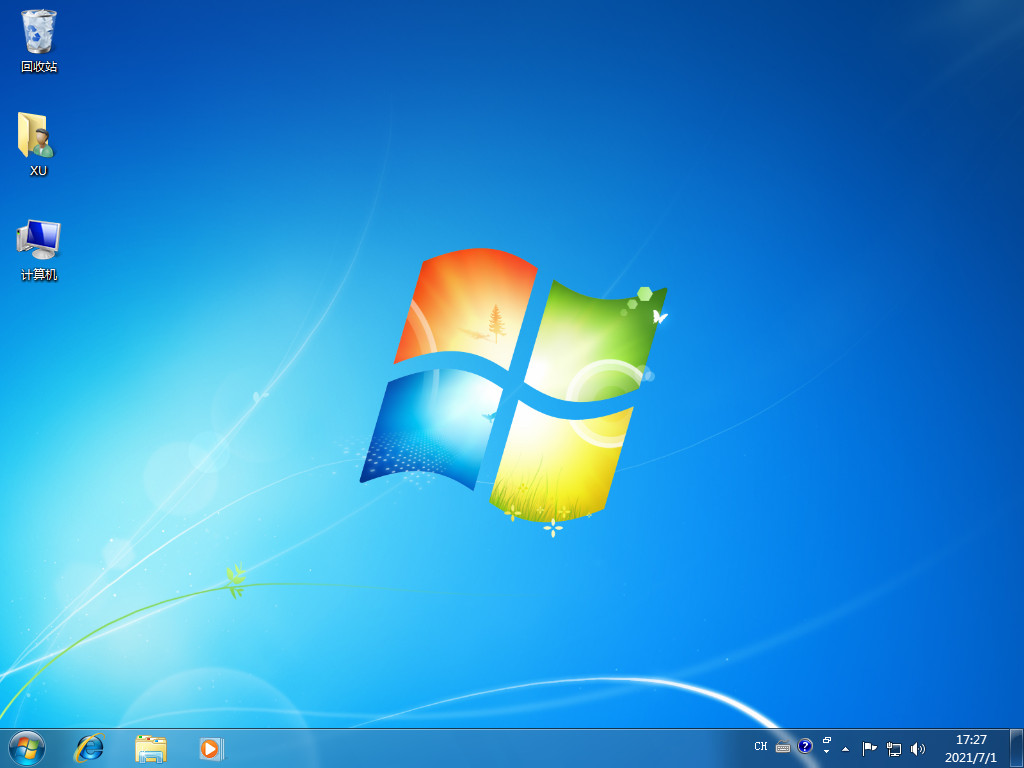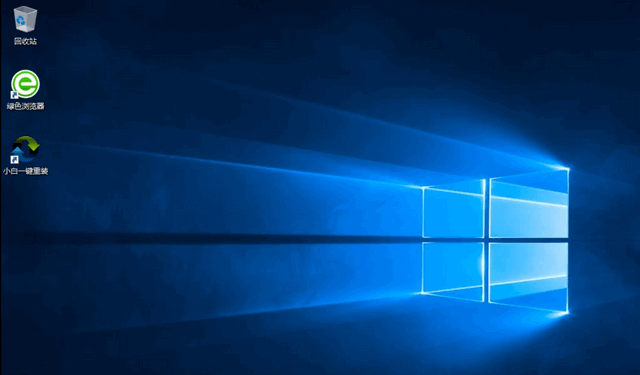麒麟操作系统怎么安装
大部分用户的电脑装的都是window系统,大部分也都是国外的居多。那么国产当中也有比较好用的操作系统,麒麟操作系统就是国产的操作系统来的,麒麟操作系统怎么安装呢?那么,下面我们来看看麒麟操作系统安装教程吧。
工具/原料:
系统版本:麒麟操作系统
品牌型号:联想小新air16
方法/步骤:
WEEX交易所已上线平台币 WEEX Token (WXT)。WXT 作为 WEEX 交易所生态系统的基石,主要用于激励 WEEX 交易平台社区的合作伙伴、贡献者、先驱和活跃成员。
新用户注册 WEEX 账户、参与交易挖矿及平台其他活动,均可免费获得 WXT 空投奖励。
1.首先下载系统镜像,进入优麒麟官网下载系统镜像并检查 MD5 值即可。
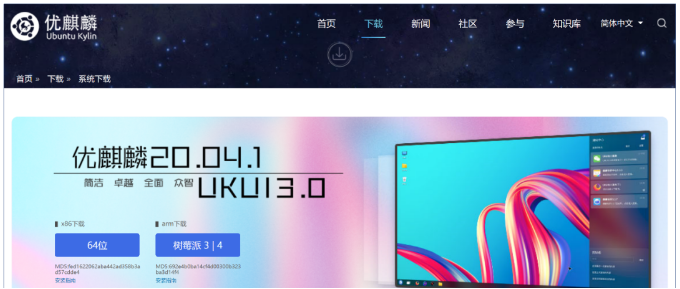
2.需要准备一个可格式化且大于8G的U盘,将U盘插入电脑。
3.运行 Rufus 软件,在“引导类型选择”下拉列表中选择“镜像文件(请选择)”即可,然后我们选择已下载的 ISO 镜像文件。
4.选择分区类型。当前启用的是 BIOS 还是 UEFI,可以在主板设置里查看以及选择。
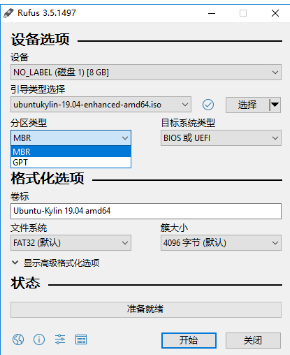
5.其它设置使用默认值,单击“开始”。在弹出的“检测到 ISOHybrid 镜像”提示框中选择“以 ISO 镜像模式写入(推荐)”,在“数据会丢失”提示框中点击“是”。
6.开始制盘过程中,等进度条完成之后,启动盘制作成功。
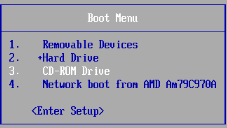
7.设置系统语言等等,根据自己使用需求选择语言。选择“安装Ubuntu Kylin ”进入安装程序即可。
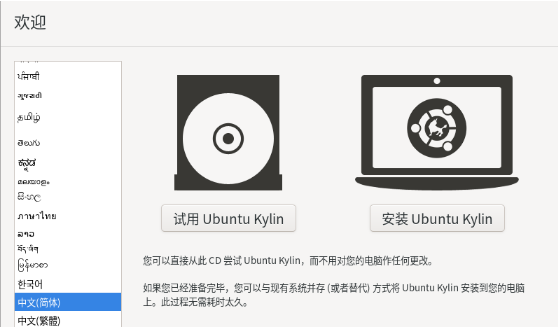
8.设置系统键盘布局等等。
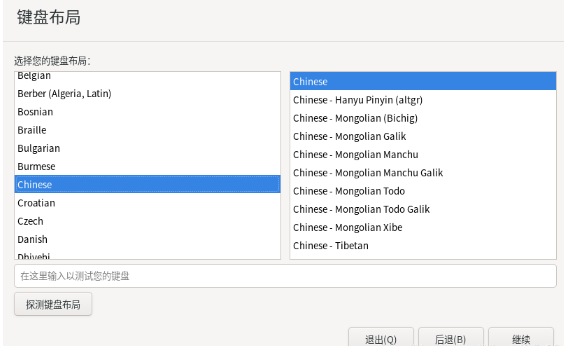
9.设置安装时更新以及其他软件方式。
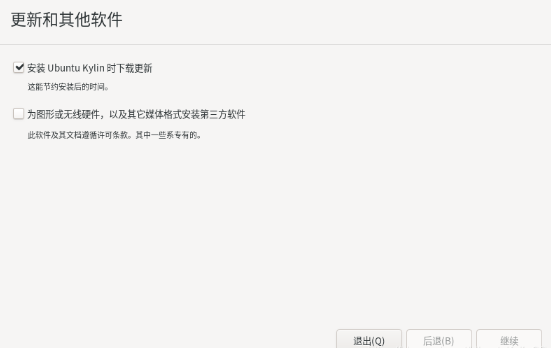
10.设置系统安装类型等等。如过需要全盘安装,可直接选择“清除整个磁盘并安装Ubuntu Kylin ”,点击“现在安装”继续。此处会弹出磁盘格式化警告框,选择“继续”就可以啦。
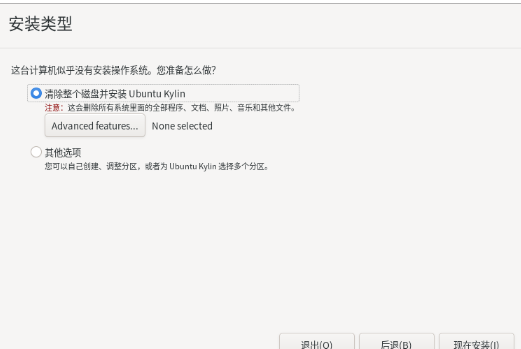
11.提示系统安装完毕之后,单击“现在重启”,在关机动画页面根据提示,退出安装介质并按“Enter”键继续,电脑重启后就可以成功进入优麒麟系统。
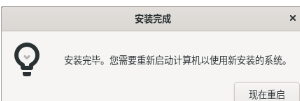
注意事项:安装期间可能会多次自动重启,这个是正常现象,大家不要在意。
总结:
上述就是麒麟操作系统安装教程啦,希望对你们有所帮助。
最客资源网 » 麒麟操作系统怎么安装